Wiedergeben von Musik auf dem iPod touch
Im Bereich „Jetzt läuft“ der App „Musik“ ![]() kannst du Songtexte anzeigen, Musiktitel wiedergeben, die Wiedergabe unterbrechen, Titel überspringen und Titel in zufälliger Reihenfolge oder wiederholt abspielen.
kannst du Songtexte anzeigen, Musiktitel wiedergeben, die Wiedergabe unterbrechen, Titel überspringen und Titel in zufälliger Reihenfolge oder wiederholt abspielen.
Wiedergabe steuern
Tippe auf den Player (unten auf dem Display), um den Bildschirm „Jetzt läuft“ mit den folgenden Bedienelementen einzublenden:
Steuerelement | Beschreibung | ||||||||||
Aktuellen Titel wiedergeben. | |||||||||||
Wiedergabe unterbrechen. | |||||||||||
Zum nächsten Titel wechseln. Wenn du den Finger auf der Taste liegen lässt, wird der schnelle Vorlauf für den aktuellen Titel gestartet. | |||||||||||
Zum Anfang des Titels zurückkehren. Tippe nochmals auf die Taste, um den vorherigen Titel auf einem Album oder in einer Playlist abzuspielen. Wenn du den Finger auf der Taste liegen lässt, wird der schnelle Rücklauf für den aktuellen Titel gestartet. | |||||||||||
Der Bildschirm „Jetzt läuft“ wird ausgeblendet. | |||||||||||
Tippe auf diese Taste, um weitere Optionen einzublenden. | |||||||||||
Zeitsynchronen Liedtext anzeigen (Liedtexte sind nicht für alle Titel verfügbar). | |||||||||||
Musik an Bluetooth- oder AirPlay-fähige Geräte streamen. | |||||||||||
Liste „Nächster Titel“ anzeigen. | |||||||||||
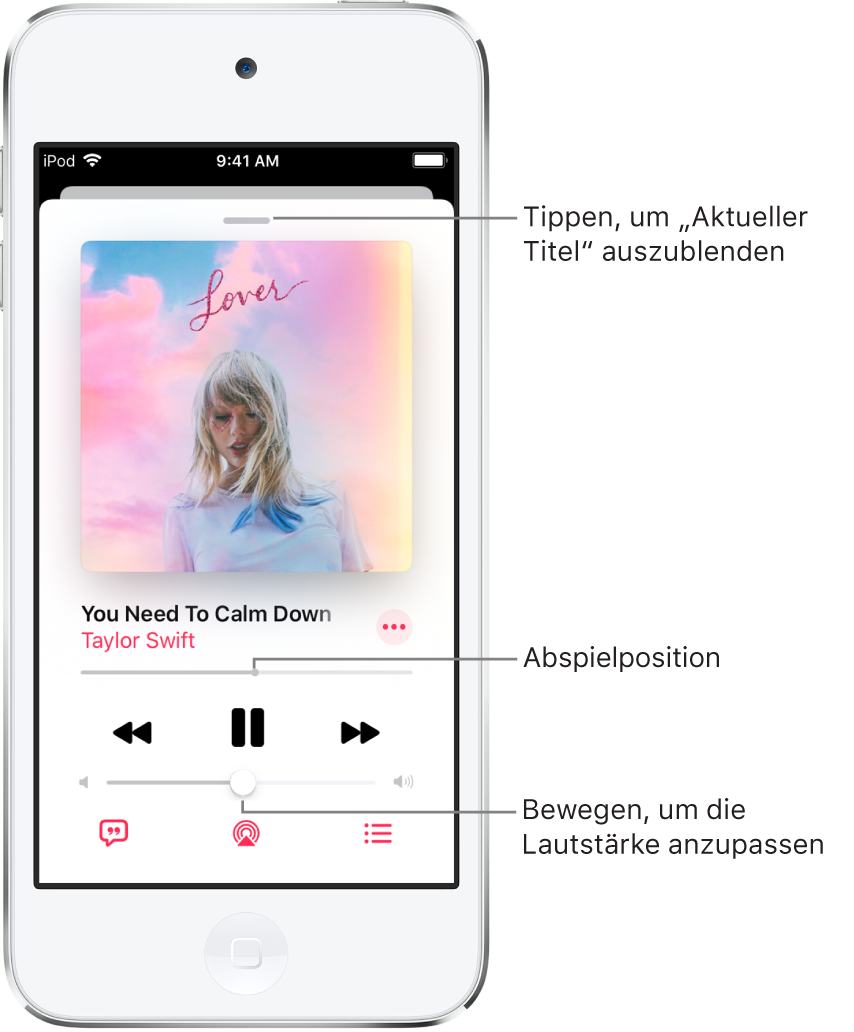
Lautstärke anpassen, Details zum Titel anzeigen und weitere Aktionen
Der Bildschirm „Jetzt läuft“ enthält weitere Optionen, mit denen du Musiktitel steuern und abrufen kannst.
Lautstärke anpassen: Ziehe den Schieberegler für die Lautstärke.
Du kannst auch die Lautstärketasten seitlich am iPod touch verwenden.
Schnell zum Künstler, zum Album oder zur Playlist navigieren: Tippe unter dem Namen des aktuellen Titels auf den Namen des Künstlers und wähle „Zum Künstler“, „Zum Album“ bzw. „Zur Playlist“ aus.
Zu einer beliebigen Stelle in einem Musiktitel springen: Ziehe die Abspielposition.
Zeitsynchronen Liedtext anzeigen
Für viele der Musiktitel in Apple Music sind zeitsynchrone Liedtexte verfügbar.
Tippe auf den Player, um den Bildschirm „Jetzt läuft“ zu öffnen.
Tippe auf
 , um den Liedtext zeitsynchron mit der Musik einzublenden.
, um den Liedtext zeitsynchron mit der Musik einzublenden.Tippe erneut auf
 , um zum Bildschirm „Jetzt läuft“ zurückzukehren.
, um zum Bildschirm „Jetzt läuft“ zurückzukehren.
Tippe auf ![]() und dann auf „Vollständigen Liedtext anzeigen“, um den gesamten Liedtext zu sehen.
und dann auf „Vollständigen Liedtext anzeigen“, um den gesamten Liedtext zu sehen.
Hinweis: Voraussetzung für das Anzeigen von Liedtexten ist ein Abonnement für Apple Music.
Liste „Nächster Titel“ verwenden
Tippe auf den Player, um den Bildschirm „Jetzt läuft“ zu öffnen.
Tippe auf
 , tippe dann auf einen Musiktitel, der als Nächstes abgespielt werden soll, und auf die Songs, die darauf folgen sollen.
, tippe dann auf einen Musiktitel, der als Nächstes abgespielt werden soll, und auf die Songs, die darauf folgen sollen.Bewege
 , um die Reihenfolge der Titel in der Liste zu ändern.
, um die Reihenfolge der Titel in der Liste zu ändern.Tippe erneut auf
 , um zum Bildschirm „Jetzt läuft“ zurückzukehren.
, um zum Bildschirm „Jetzt läuft“ zurückzukehren.
Wenn du beim Durchsuchen des Musikangebots oder Wiedergeben von Musik Musiktitel oder Videos hinzuzufügen willst, lege den Finger auf das gewünschte Objekt (Musiktitel, Album, Playlist oder Video) und tippe auf „Nächster Titel“, um den Titel oder das Video direkt nach dem gerade gespielten Objekt wiederzugeben. Tippe auf „Letzter Titel“, um das Objekt am Ende der Liste hinzuzufügen.
Tipp: Wenn du Musik mithilfe eines HomePod streamst und sich deine Freunde im gleichen WLAN befinden, können auch sie Objekte zur Liste „Nächster Titel“ hinzufügen und die Objekte in der Liste neu anordnen. Weitere Informationen über den Zugriff auf den HomePod-Lautsprecher findest du im HomePod – Benutzerhandbuch.
Kürzliche gespielte Titel anzeigen
Tippe auf den Player, um den Bildschirm „Jetzt läuft“ zu öffnen.
Tippe auf
 und streiche nach unten, um den Wiedergabeverlauf anzuzeigen.
und streiche nach unten, um den Wiedergabeverlauf anzuzeigen.Tippe auf einen Titel im Verlauf, um ihn abzuspielen. Tippe auf „Löschen“, um den Verlauf zu löschen.
Vom Sperrbildschirm oder aus einer anderen App auf die Steuerelemente für die Audiowiedergabe zugreifen
Öffne das Kontrollzentrum und tippe auf die Audiokarte.
Musik auf Bluetooth- oder AirPlay-Geräte streamen
Tippe auf den Player, um den Bildschirm „Jetzt läuft“ zu öffnen.
Tippe auf
 und wähle ein Gerät aus.
und wähle ein Gerät aus.
Weitere Informationen findest du im Abschnitt Audiowiedergabe auf dem HomePod und von anderen kabellosen Lautsprechern vom iPod touch.
Hinweis: Du kannst dieselbe Musik auf mehreren AirPlay 2-fähigen Geräten abspielen, zum Beispiel auf zwei oder mehr HomePod-Lautsprechern. Du kannst auch zwei AirPod-Paare mit einem iPod touch koppeln und den gleichen Musiktitel oder Film mit einem Freund genießen. Weitere Informationen findest du unter Steuern von Audioinhalten auf mehreren AirPlay 2-fähigen Geräten und Teilen von Audiomedien mit AirPods und Beats-Kopfhörern.








